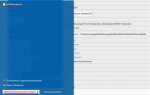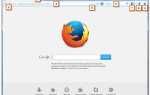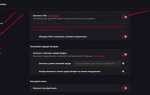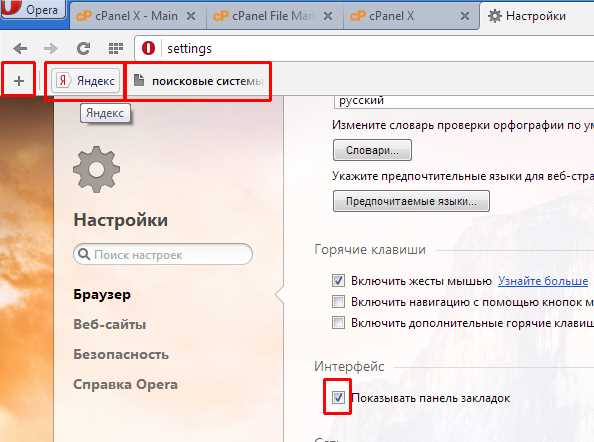
Настройки браузера Opera позволяют пользователям настроить множество аспектов работы программы. Знание того, где именно находятся эти настройки, поможет быстрее изменять предпочтения, адаптируя браузер под свои нужды. Для доступа к настройкам в Opera необходимо открыть меню браузера и перейти к разделу «Настройки». Этот путь открыт как через интерфейс, так и с использованием горячих клавиш.
Чтобы начать, откройте меню браузера, нажав на значок в левом верхнем углу (три горизонтальные полосы), а затем выберите «Настройки». Также можно воспользоваться горячими клавишами Alt + P, что откроет настройки сразу. В разделе настроек вы найдете несколько основных категорий, таких как «Основные», «Конфиденциальность и безопасность», «Интерфейс» и другие, каждая из которых отвечает за определенные параметры работы браузера.
Для более глубоких изменений, например, в разделе Конфиденциальность и безопасность, можно настроить управление файлами cookie, блокировку рекламы, а также включить или отключить защиту от фишинга и вредоносных сайтов. Вкладка «Интерфейс» позволяет изменять визуальные настройки, такие как выбор темы, расположение панели инструментов и внешний вид шрифтов. Это значительно расширяет возможности персонализации браузера Opera под конкретные задачи и предпочтения пользователя.
Не забывайте, что изменения, внесенные в настройках браузера, вступают в силу немедленно, что позволяет без лишних задержек адаптировать браузер под нужды пользователя. Пользователи Opera могут настроить рабочий процесс с максимальным удобством, используя доступные опции, что делает этот браузер гибким и функциональным инструментом для работы в интернете.
Как открыть настройки в браузере Opera
Для быстрого доступа к настройкам в браузере Opera существует несколько методов. Выберите наиболее удобный для вас способ.
- Через главное меню: Нажмите на иконку с логотипом Opera в левом верхнем углу браузера. В выпадающем меню выберите пункт Настройки.
- Использование горячих клавиш: Нажмите Alt + P (Windows) или ⌘ + , (Mac) для немедленного открытия настроек.
- Через адресную строку: Введите в адресной строке opera://settings и нажмите Enter. Это откроет страницу с настройками.
После открытия настроек вы увидите несколько разделов, среди которых: «Основные», «Конфиденциальность и безопасность», «Интерфейс» и другие. В них можно настроить поведение браузера, внешний вид, а также параметры безопасности и конфиденциальности.
Для более детальной настройки используйте дополнительные опции, такие как настройка прокси-серверов, уведомлений, режима инкогнито и других функций.
Как найти настройки конфиденциальности и безопасности
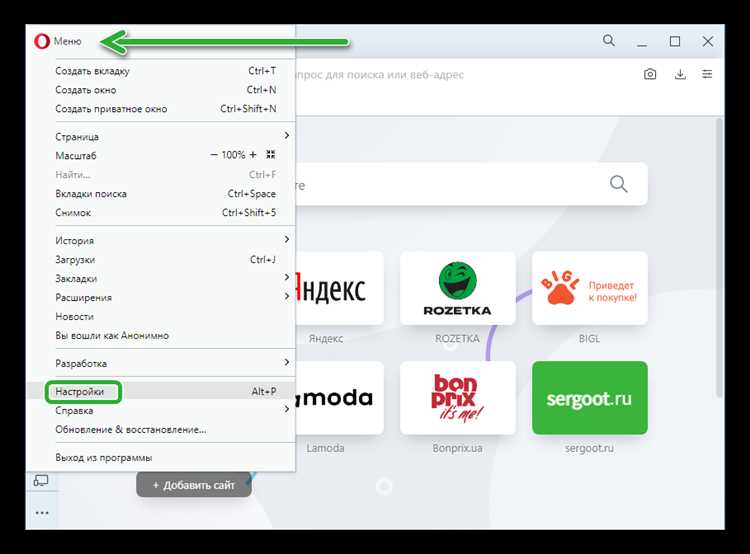
Чтобы настроить параметры конфиденциальности и безопасности в браузере Opera, откройте меню, кликнув по иконке с тремя горизонтальными линиями в левом верхнем углу. Затем выберите пункт «Настройки». В открывшемся окне прокрутите вниз и кликните на раздел «Конфиденциальность и безопасность».
В этом разделе вы найдете несколько важных опций. Чтобы управлять безопасностью веб-серфинга, активируйте функцию «Блокировать вредоносные сайты» для защиты от фишинга и угроз. Опция «Использовать защищенные соединения» позволяет принудительно использовать HTTPS для всех поддерживаемых сайтов, улучшая защиту данных при передаче.
Для улучшения конфиденциальности настройте «Управление cookie». Здесь можно выбрать, как браузер будет обрабатывать cookie-файлы: автоматически блокировать или удалять их после завершения сеанса. Также доступны настройки для блокировки отслеживающих cookie и скриптов, улучшая вашу приватность при посещении сайтов.
Если вы хотите усилить защиту при работе с паролями, используйте функцию «Менеджер паролей», которая позволяет хранить и автоматически заполнять учетные данные. Включите двухфакторную аутентификацию, чтобы повысить безопасность ваших онлайн-аккаунтов.
Кроме того, Opera предоставляет возможность управления правами доступа для сайтов. В разделе «Права доступа» можно настроить, какие сайты могут использовать камеры, микрофоны и местоположение. Рекомендуется по умолчанию блокировать доступ к этим функциям и разрешать их только доверенным ресурсам.
После настройки параметров конфиденциальности и безопасности не забудьте периодически проверять эти разделы для обновлений и корректировок, чтобы поддерживать актуальный уровень защиты.
Как настроить внешний вид браузера Opera
Для настройки внешнего вида браузера Opera откройте меню «Настройки», нажав на иконку в правом верхнем углу и выбрав пункт «Настройки». Далее перейдите в раздел «Основные» и следуйте инструкциям ниже.
Тема и цветовая схема
- Тема: В Opera доступны светлая, тёмная и системная тема. Для смены темы выберите соответствующий вариант в разделе «Тема».
- Цветовая схема: Вы можете включить «Темный режим», который изменяет цветовую гамму на тёмные оттенки, что снижает нагрузку на глаза при длительной работе.
Фон на стартовой странице
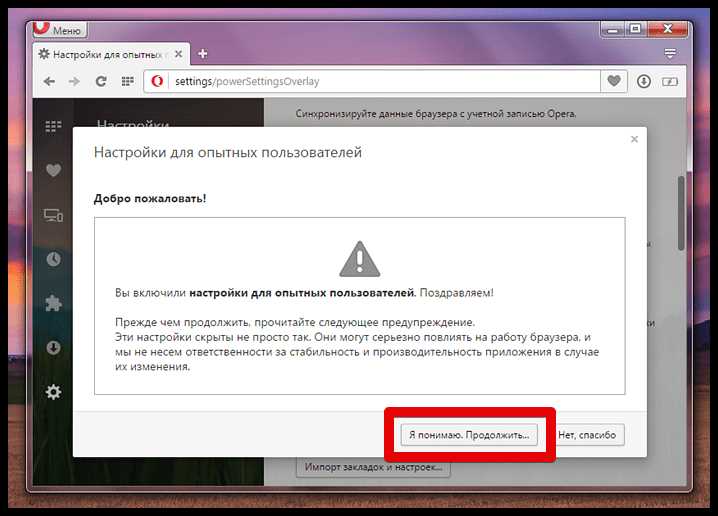
- Выбор фона: В разделе «Фон» можно выбрать один из предложенных изображений или загрузить собственное изображение с компьютера.
- Параметры фонового изображения: Фон можно настроить так, чтобы он менялся каждый день или оставался постоянным.
Панель закладок
- Отображение панели: Панель закладок можно включить через меню настроек или через сочетание клавиш Ctrl+Shift+B.
- Настройка ярлыков: Для добавления сайтов на панель закладок просто перетащите иконку сайта на панель.
Размеры шрифтов и интерфейса
- Шрифты: Размер шрифта можно изменить через «Настройки» > «Интерфейс» > «Размер текста». Это поможет сделать текст на страницах более читаемым.
- Масштаб интерфейса: В разделе «Интерфейс» можно настроить общий масштаб браузера, что влияет на размер элементов управления, панелей и текста.
Панель быстрого доступа
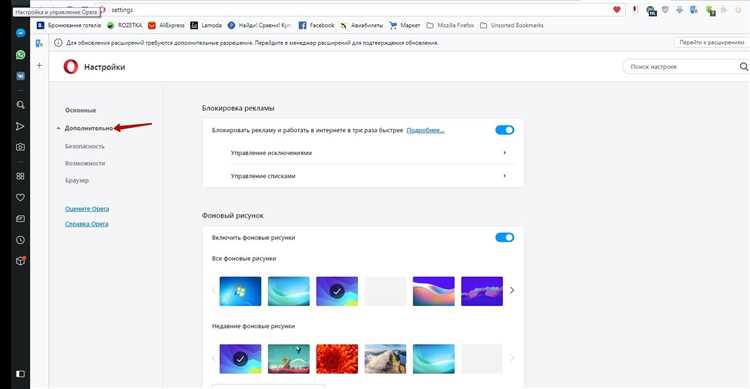
- Настройка панели: На панели быстрого доступа можно закрепить часто посещаемые сайты, приложения или инструменты, что ускоряет доступ к ним.
- Организация: Элементы панели можно перемещать, группировать по категориям или удалять.
Настройка элементов управления
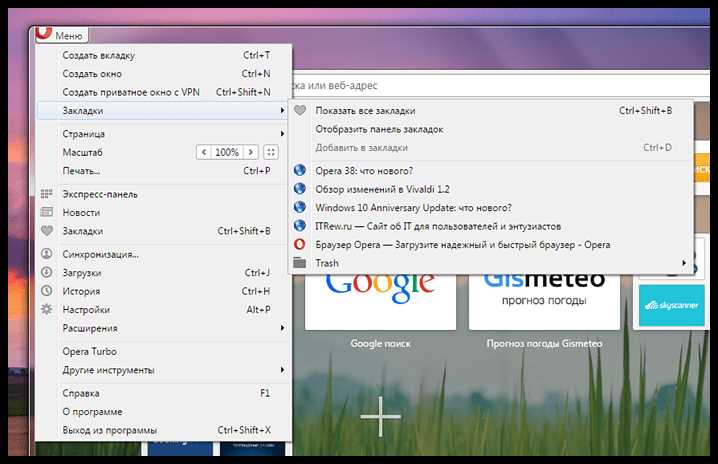
- Кнопки на панели инструментов: Вы можете настроить расположение кнопок, скрывать или добавлять новые, такие как кнопка «Домой», «Меню», «История» и другие.
- Контекстные меню: Вы также можете настраивать контекстные меню для быстрого доступа к различным инструментам через вкладки.
Как управлять расширениями в Opera через настройки
Для управления расширениями в браузере Opera откройте меню настроек, нажав на значок с тремя горизонтальными линиями в левом верхнем углу. Перейдите в раздел «Расширения», который можно найти в меню «Дополнительно» или через быстрые команды в адресной строке, введя «opera://extensions».
В разделе «Расширения» отобразится список всех установленных дополнений. Каждое расширение имеет соответствующие параметры для настройки. Вы можете включать или отключать расширения, кликнув на переключатель рядом с названием. Чтобы удалить расширение, нажмите на значок корзины, расположенный рядом с ним.
Для более детальной настройки некоторых расширений используйте кнопку «Настройки» (иконка шестерёнки) рядом с каждым элементом. В настройках расширений можно управлять такими функциями, как доступ к данным сайтов или активация уведомлений. Это позволяет сделать работу с браузером более гибкой и настроенной под ваши нужды.
Если вам необходимо разрешить или ограничить доступ расширений к определённым веб-страницам, используйте дополнительные параметры в настройках каждого расширения. Например, можно настроить доступ к геолокации, камере или микрофону через контекстные меню расширений.
Opera также позволяет устанавливать расширения непосредственно из магазина. Для этого откройте «Магазин расширений Opera», где можно искать новые дополнения по категориям или с помощью поиска. После установки расширение сразу будет доступно для активации через настройки.
Как настроить уведомления в браузере Opera
Для настройки уведомлений в браузере Opera откройте меню «Настройки». Для этого нажмите на значок с тремя горизонтальными линиями в правом верхнем углу и выберите пункт «Настройки». Альтернативно, вы можете использовать сочетание клавиш Alt+P.
Перейдите в раздел Дополнительно, затем выберите подраздел Конфиденциальность и безопасность. Прокрутите страницу до секции Уведомления.
Здесь вы увидите список сайтов, которые могут отправлять вам уведомления. Чтобы изменить настройки для конкретного сайта, выберите нужный сайт и используйте выпадающее меню для выбора одного из следующих вариантов:
- Разрешить – сайт сможет отправлять уведомления.
- Блокировать – сайт не будет отправлять уведомления.
- Спрашивать – перед отправкой уведомления сайт будет запрашивать ваше разрешение.
Для полного отключения всех уведомлений, в разделе Настройки уведомлений отключите переключатель «Разрешить сайтам запрашивать разрешение на отправку уведомлений».
После внесения изменений, настройки будут автоматически сохранены, и браузер будет использовать их при взаимодействии с веб-сайтами.
Как восстановить настройки по умолчанию в Opera
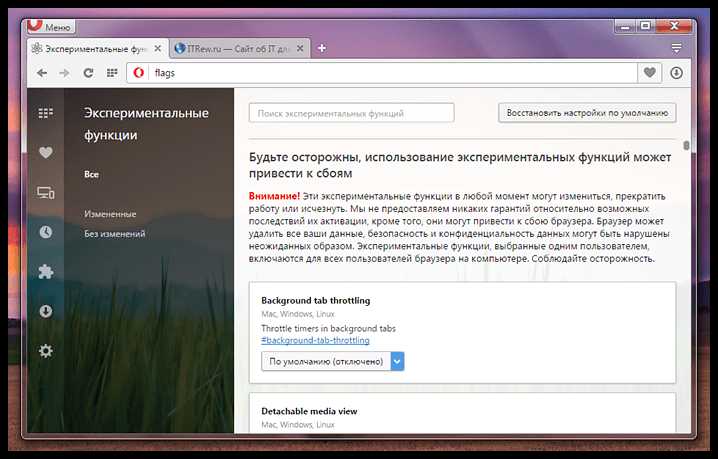
Для восстановления настроек браузера Opera по умолчанию следуйте нескольким простым шагам. Это позволит вернуть все параметры браузера в исходное состояние без необходимости полного удаления и переустановки программы.
1. Откройте браузер Opera и перейдите в меню, нажав на значок в верхнем левом углу экрана (иконка Opera).
2. В меню выберите раздел «Настройки» или используйте горячие клавиши Alt + P для быстрого доступа.
3. В настройках перейдите в раздел «Дополнительные настройки» (либо «Дополнительно» в старых версиях браузера).
4. Прокрутите вниз и найдите раздел «Сброс настроек» или «Восстановить настройки по умолчанию».
5. Нажмите на кнопку «Восстановить настройки». В процессе этого будет выполнен сброс всех пользовательских предпочтений, включая стартовую страницу, поиск по умолчанию, настройки конфиденциальности и другие параметры.
6. Подтвердите действие, нажав «Сбросить». После этого браузер вернется к исходным настройкам, как при первом запуске.
После выполнения этих шагов, все изменения, которые были сделаны в настройках браузера, будут удалены, и Opera будет работать как ново установленный продукт. Это полезно, если браузер начинает работать нестабильно или если вы хотите избавиться от нежелательных расширений и настроек.
Вопрос-ответ:
Где находятся настройки браузера Opera?
Для того чтобы найти настройки в браузере Opera, откройте программу и нажмите на иконку с изображением трех горизонтальных линий (меню) в верхнем левом углу окна. Из выпадающего списка выберите пункт «Настройки». Также можно использовать сочетание клавиш Ctrl + F12 для быстрого перехода к настройкам.
Как изменить стартовую страницу в Opera?
Чтобы изменить стартовую страницу, зайдите в настройки, выбрав меню в левом верхнем углу. В разделе «Основные» найдите пункт «При запуске» и выберите нужный вариант. Вы можете настроить запуск с пустой страницы, страницы с вкладками или задать конкретный веб-сайт, который будет открываться при старте браузера.
Где можно настроить внешний вид браузера Opera?
Для настройки внешнего вида откройте меню браузера и выберите «Настройки». В разделе «Внешний вид» можно выбрать тему оформления, изменить размер шрифта или настроить панель быстрого доступа. Также доступны настройки для оформления фона страницы и выбора цвета интерфейса.
Как включить или отключить уведомления в Opera?
Для управления уведомлениями зайдите в настройки браузера, выберите раздел «Конфиденциальность и безопасность», затем перейдите в «Настройки сайтов». Здесь можно найти пункт «Уведомления», где вы сможете включить или отключить их для конкретных сайтов или вообще в целом.
Где настроить автозаполнение форм в Opera?
Для настройки автозаполнения форм откройте меню в верхнем левом углу и перейдите в «Настройки». В разделе «Автозаполнение» можно настроить сохранение данных для форм, таких как имя, адрес и платежные данные. Также можно управлять сохраненными данными, удаляя или редактируя их по мере необходимости.
Как найти настройки в браузере Opera?
Чтобы попасть в настройки браузера Opera, откройте программу и в верхнем меню нажмите на значок с тремя горизонтальными линиями или на иконку Opera в левом верхнем углу. В открывшемся меню выберите пункт «Настройки». Также можно использовать клавишу «Alt + P» для быстрого доступа. После этого перед вами откроется окно с настройками, где можно изменить параметры браузера.
Где находятся настройки конфиденциальности в браузере Opera?
Для того чтобы настроить параметры конфиденциальности в браузере Opera, откройте меню настроек, как описано выше. В меню слева выберите раздел «Конфиденциальность и безопасность». Здесь можно управлять куки, разрешениями сайтов, VPN и другими функциями, связанными с безопасностью и конфиденциальностью при использовании браузера.